Cómo integrar GitHub con Visual Studio Code

¿Te has planteado alguna vez lo fácil que sería tener todo tu código perfectamente sincronizado entre tu ordenador y la nube? Integrar GitHub con Visual Studio Code es una de las mejores decisiones que puedes tomar para mejorar tu flujo de trabajo. Con esta integración, puedes gestionar tus repositorios, hacer commits y sincronizar cambios sin salir de tu editor favorito.
En este artículo, te voy a mostrar, paso a paso, cómo conseguir esta integración de manera sencilla y rápida. Prepárate para descubrir un mundo donde la colaboración y la eficiencia van de la mano.
Vincula GitHub y Visual Studio Fácilmente
Vincular GitHub con Visual Studio Code es más sencillo de lo que imaginas.
Aquí tienes una guía rápida para que puedas empezar a trabajar con tus repositorios en un abrir y cerrar de ojos.
1. Instala Git: Primero, asegúrate de tener Git instalado en tu sistema. Si no lo tienes, descárgalo e instálalo desde [este enlace](https://git-scm.com/downloads).
2. Autenticación en GitHub: Antes de vincular, debes autenticarte. En Visual Studio Code, pulsa `Ctrl + Shift + P` y escribe `sign in`. Selecciona `GitHub: Sign in` y sigue las instrucciones. Esto abrirá una ventana en tu navegador para que te conectes con tu cuenta de GitHub.
3. Extensión de GitHub: Asegúrate de tener instalada la extensión de GitHub en Visual Studio Code. Ve a la pestaña de extensiones en el lateral izquierdo, busca "GitHub", y si no la tienes instalada, dale a "Instalar".
4. Clona tu repositorio: Una vez autenticado, puedes clonar un repositorio. De nuevo, usa `Ctrl + Shift + P` y escribe `Git: Clone`. Introduce la URL del repositorio de GitHub que quieres clonar y selecciona la carpeta de destino en tu máquina.
5. Comprobación de estado: En la barra de actividad de Visual Studio Code, verás un icono de fuente de control (parece una rama). Al hacer clic, podrás ver el estado de tus archivos y si hay cambios sin confirmar.
6. Confirmar cambios y enviar: Tras hacer cambios en tu código, vuelve al icono de fuente de control. Aquí podrás añadir un mensaje de confirmación y enviar los cambios a tu repositorio en GitHub con un solo clic.
Consejo: ¡No olvides siempre hacer `pull` antes de empezar a trabajar para asegurarte de que tienes la última versión del repositorio!
Ahora ya sabes cómo vincular GitHub y Visual Studio Code de manera eficiente. En realidad, este proceso no solo te facilitara el trabajo, sino que también potenciará tu flujo de trabajo diario. ¡Atrévete a experimentar y explora las funcionalidades que estas herramientas ofrecen!
Abre GitHub en VS Code Fácilmente
Para trabajar con GitHub directamente desde Visual Studio Code, necesitas algunos pasos sencillos que te harán la vida mucho más fácil.
Aquí te explico cómo hacerlo sin complicaciones.
1. Instala la extensión de GitHub: Dirígete al panel de extensiones de VS Code y busca "GitHub Pull Requests and Issues". Esta extensión es clave para gestionar tus repositorios de manera eficiente. Haz clic en Instalar y listo.
2. Configura tu cuenta de GitHub: Una vez que la extensión esté instalada, debes iniciar sesión en tu cuenta de GitHub dentro de VS Code. Abre el panel de comandos con `Ctrl + Shift + P` (o `Cmd + Shift + P` en macOS) y escribe "GitHub: Sign in". Sigue las instrucciones para vincular tu cuenta.
3. Clona un repositorio: Si ya tienes un repositorio en GitHub que quieres abrir con VS Code, puedes clonarlo directamente. Ve al repositorio en GitHub, haz clic en el botón Code y copia la URL. En VS Code, abre el panel de comandos nuevamente y escribe "Git: Clone". Pega la URL y selecciona la carpeta donde quieres guardar el proyecto.
4. Abre el repositorio clonado: Una vez que el repositorio esté clonado, VS Code te dará la opción de abrirlo directamente. Si no, simplemente navega hasta la carpeta donde lo guardaste y ábrelo manualmente.
5. Explora las funcionalidades: Ahora que tienes todo configurado, puedes usar las diversas funciones de la extensión. Desde crear pull requests, hasta consultar y gestionar issues directamente desde el editor.
Trabajar con GitHub desde VS Code te permite ahorrar un montón de tiempo y centralizar todo en un solo lugar. Olvídate de cambiar de ventana en ventana y concéntrate en lo que verdaderamente importa: el código.
Recuerda, la clave está en la integración: cuanto más fluido sea el flujo de trabajo, más productivo serás.
¡Ahora, a darle caña al código y sacarle el máximo provecho a esta potente combinación!
Configurar Git en Visual Studio
Para integrar GitHub con Visual Studio Code, lo primero que necesitas es tener Git instalado en tu sistema. Si no lo tienes, descárgalo desde su página oficial e instálalo.
Una vez instalado, sigue estos pasos para configurarlo en Visual Studio Code:
1. Abre Visual Studio Code: Una vez abierto, dirígete a la barra de actividades y busca el icono de control de código fuente.
2. Configura Git: En la terminal integrada de Visual Studio Code, introduce los siguientes comandos para establecer tu identidad con Git: bash git config --global user.name "Tu Nombre" git config --global user.email "[email protected]"
3. Conecta GitHub con Visual Studio Code: - Ve a la sección de Extensiones y busca GitHub Pull Requests and Issues. Instálala. - Después de instalarla, inicia sesión en tu cuenta de GitHub desde Visual Studio Code. Para ello, haz clic en el icono de cuenta en la barra de estado y sigue las instrucciones.
¡Todo listo! Ahora Visual Studio Code está conectado a tu cuenta de GitHub.
4. Clona tu repositorio: - Ve a View -> Command Palette o simplemente presiona `Ctrl+Shift+P`. - Escribe "Git: Clone" y selecciona la opción. - Introduce la URL del repositorio de GitHub que deseas clonar.
5. Comienza a trabajar: Una vez clonado el repositorio, podrás ver todos los archivos en el explorador de archivos. Ahora puedes empezar a editar, añadir o eliminar archivos en tu proyecto.
Recuerda que mantener tu código bajo control de versiones con Git es fundamental para un desarrollo eficiente y profesional.
Con estos sencillos pasos, estás listo para gestionar tus proyectos de GitHub directamente desde Visual Studio Code. ¡A programar se ha dicho!
Espero que esta guía te haya sido de ayuda para integrar GitHub con Visual Studio Code de forma sencilla. Si tienes alguna duda o sugerencia, deja un comentario. ¡Gracias por leer y dedicarme tu tiempo!
Deja una respuesta
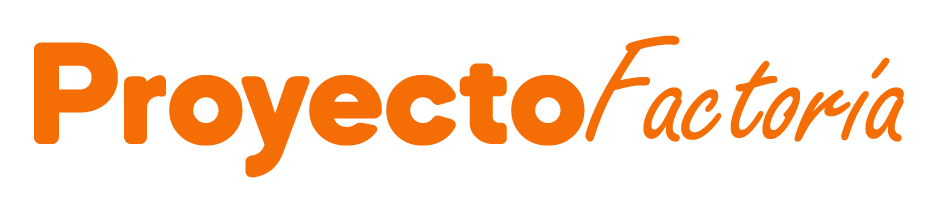
También te puede interesar...